
Мънка - софтуер за различни платформи за гласова комуникация. Той има няколко много полезни функции:
- Вграден, приспособима Overlay - приятел списък прав в играта.
- звучи позициониране (вземе предвид местоположението на играча говорител в пространството спрямо слушателя) - Ако играч се говори в дясно, след което можете да го чуете в дясно. Тя работи в света на Warcraft.
- Високо качество на звука и алчен трафик консумация.
- на ехото
- Гъвкавостта да персонализирате раздела канали на правата на потребителя да групи или директно от прякори.
Сега, нека да поговорим по-подробно за това как да конфигурирате и възможности мънка.
Стъпка 1. Изтеглете клиента
Стъпка 2. Първи старт
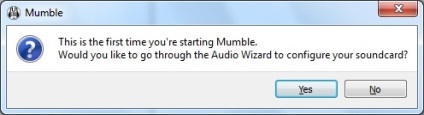
Свържете вашия компютър към микрофона. Първият път, когато стартирате програмата, ще бъдете подканени да го конфигурирате. Той се съгласи, а след това ще стартира Audio Wizard, и ние сме за всяка поредица от стъпки, ние получаваме напълно персонализирани звук.
След интрото да кликнете върху бутона "Напред" и да получите прозореца първи настройки. Кажи нещо в микрофона, - вие трябва да се чуе. Ако това не стане, изберете от списъка с наличните устройства в раздел Input (гласовите команди) микрофона. Ако след това не можеш да се чуе, проверете свързването на микрофона и да го тествате върху "Control Panel".
Последните две квадратчета имат следното значение: "Разрешаване на позициониране на звука" - настройката много добро положение, което говорихме в началото. "Намаляване приложения, докато други потребители говорят" - или не за да изключите звука в други приложения, когато някой каже. Изборът на тези параметри е по ваша преценка.
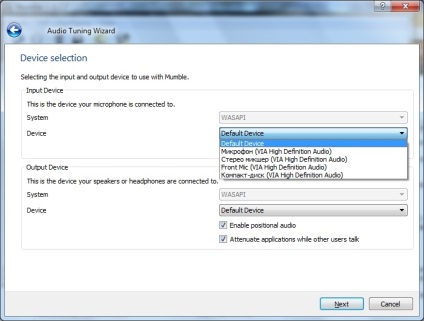
Вторият екран ви позволява да настроите качеството на приемания звук. Самата програма казва буквално - преместете плъзгача до по-ниски стойности, в който речта на теста не се чува кликвания или друга намеса.
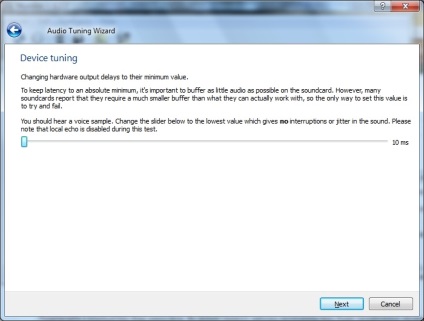
Третият прозореца ви дава възможност да се провери чувствителността на микрофона. Кажи нещо нещо на висок глас в микрофона, като че ли се притесняват или крещи на някого. Индикатор за ниво на звука не трябва да достигне червената зона. Ако това се случи - да намали силата на звука на микрофона в контролния панел в Windows и повторете процедурата.
Сега кажете нещо тихо, като че ли някой наблизо е заспал и не искате да го събуди. Преместете плъзгача, така че си тихо достигна зелената площ.
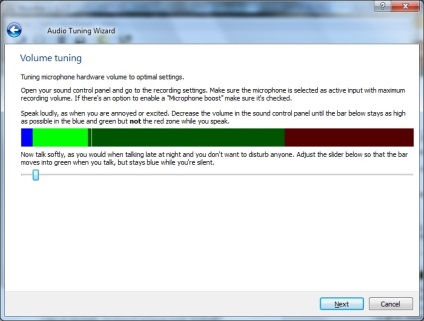
В четвъртия прозорец, от вас се иска да изберете активиране на микрофона. Това е доста проста - изберете един бутон, като кликнете върху които речта си ще бъдат чути събеседници, или преместете плъзгача на стойността, при която на програмата най-точно определя, когато говорите. Показател е на устата, който светва, в началото на речта си.
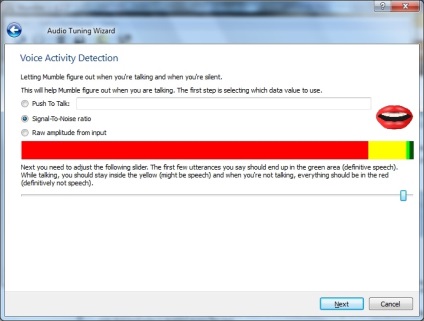
Петият прозорец ще ви подкани да изберете качество на звука. Всички 3 варианта са абсолютно непретенциозни към честотната лента на вашата връзка към Интернет. В долната част, можете да изберете начина на уведомяване - текст превръща в реч (само за английски) или стандартни известия звука.
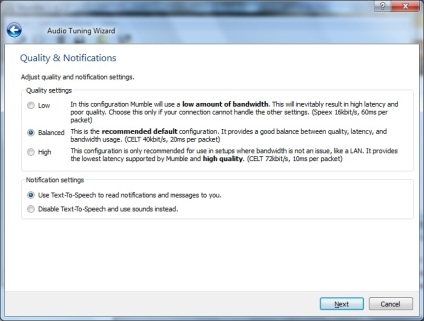
Ако първата стъпка зададете кърлежа "Enable позиционен звук", а след това, преди вие ще получите още люк - проверка на операция за 3D-звук. Поставете отметка в квадратчето "Слушалки", ако използвате слушалки, или махнете, ако използвате колоната.
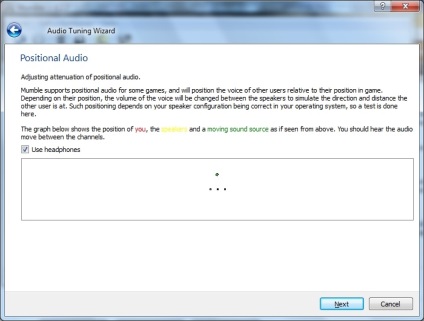
На този звук настройка е завършен и може да се пристъпи към третата стъпка.
Стъпка 3. Изберете сървър
Следващата стъпка е да изберете сървъра. Кликнете върху бутона "Добавяне на нов." И влиза нашите данни сървър, както е показано на картинката
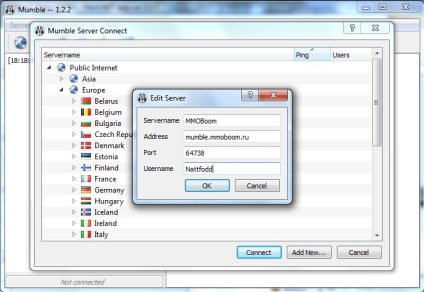
След това сървърът ще се появи в "любими" (Favorites) и можете да се свържете с нея. След това връзката ще стане автоматично.
Стъпка 4: Свързване
Когато за първи път свържете със сървъра, ще бъдете помолени да приемат удостоверението - съгласен. Всичко, което имам, където искате - на Мънкане сървъра. Прозорецът на програмата в същото време е както следва:
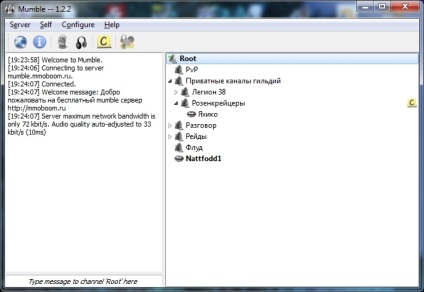
В ляво е чат канал, където и да сте. Право - списъка на сървърни канали.
Стъпка 5. Регистрация
За да се регистрирате своя псевдоним от сървъра, отидете в меню достатъчно Self -> Регистрирайте. Ще се появи прозорец с потвърждение на регистрацията. Натиснете бутона "Да". Това е цялата процедура. След това потребителите в списъка до своя псевдоним ще се появи икона - мъж плюс. Това означава, че потребителят е регистриран.
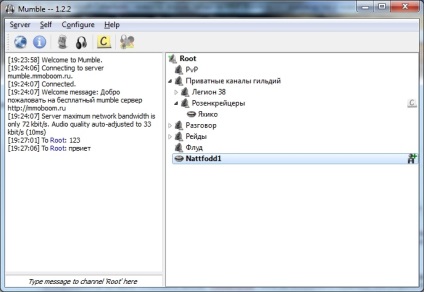
За да запишете на вашия компютър актуалния сертификат, изберете елемента "Export ток Грамота" и да изберете мястото, където да запишете сертификата. Това е размера на файла от около 10 КБ.
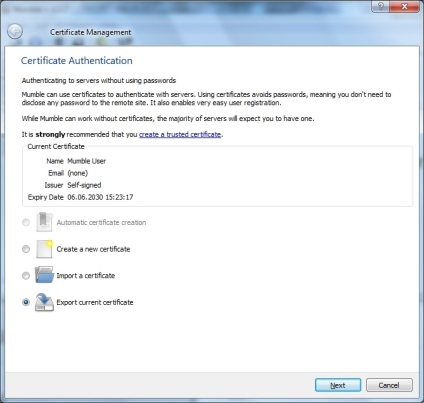
Етап 6: Създаване на канал
Всеки потребител може да създаде своя собствен канал в дял на корен (корен), или да се използва като корен дял, който и да е съществуващ канал на сървъра. За да създадете канал, трябва да щракнете с десния бутон върху името на кореновия дял (например Root) и изберете "Добавяне".

Ще се отвори прозорец за основна настройка на канала, където ще трябва да посочите име и описание. Той се използва, за да опише един нормален HTML, така че тук можете да сложите всичко, което искате - цветен текст, връзки, и дори снимки. "Временно" тик ви позволява да направите временен канал - това означава, че каналът ще се съхраняват на сървъра, само толкова дълго, тъй като има най-малко един човек. Тогава той изчезва.
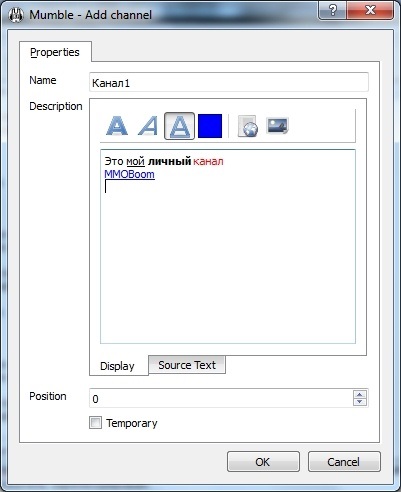
В резултат на създаване на канал се види по-долу
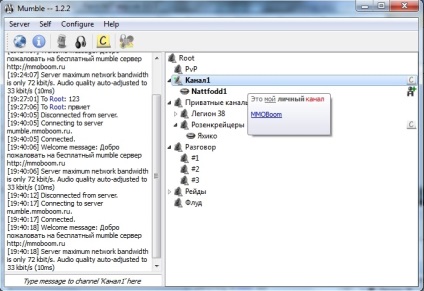
Стъпка 7. Определете паролата и създаване на канал на правата за достъп
Сега, когато се създава канал, той може да бъде конфигуриран по-подробно. RMB бутон върху канала и изберете "Edit" от менюто. В кутията има два нови раздели, както и в първия раздел - на полето парола, където можете да зададете парола за канала.
"Групи" раздел показва група от потребители на сървъра. Промяна на настройките само администраторите на сървърите могат тук, така че да го пуснете.
Но в раздела ACL (контрол на достъпа списъци - списъци достъпа до канала) е набор от параметри на достъпа на различните групи потребители към вашия канал. Можете да редактирате потребителските права на индивида с неговия прякор в списъка. Можете да редактирате групите на потребителските права, - като тези, които са се въведе паролата - групата @ 123 (123 - парола). И достъп до всички останали - група @all. Сред опциите - деактивирате / активирате покана към канала, казват забрана, кален, влачене и пускане в канала, разрешения за редактиране, за да пишат в чат канал, и така нататък.
Ако вие сте лидер на гилдията и да създадете канал в "Частните канали еснафи", достъп по подразбиране за канала ви е забранен за всички, освен себе си. За да отворите достъп до канала, трябва да му зададете парола (след това да може да се влиза само тези, които са се регистрирали в паролата за достъп Token към своя канал) или за група, която да постави всички в колоната Позволете отметка Въведете и да говори.
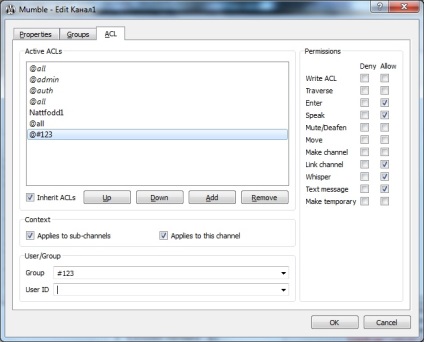
Стъпка 8: Въвеждане на паролата
Паролите се съхраняват в Мънкане е много необичайно. За да се стигне до канала, защитена с парола, трябва да въведете паролата в сървъра от менюто -> кода за достъп. Това записва всички пароли за всички канали. Мънкане той влиза паролата на канала, ако един от тях в означение за достъп се приближи. Каква страхотна причина да не се сложи всичко на паролата "123" и "111", нали?
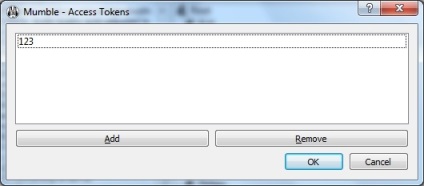
Стъпка 9. Bun Мънкане
Аз идентифицирани два основни удобства мънка. На първо място това Overlay. Overlay - този вид на нещо, което показва списък на хората в канала право в играта. Overlay подкрепа за определена игра се нуждае от специална приставка, но за щастие за теб и мен, Светът на Warcraft се поддържа "извън кутията". Поради това, отидете на играта, ще видите списък на играчи в чата (бяло подчерта говорител играч, сиво - такъв, който мълчи). Наслагването могат да бъдат поставени навсякъде по екрана и персонализиране, за да отговаря на нуждите ви. Можете да направите това от Settings Мънкане "в движение" -> Настройки - меню Конфигуриране. последния раздел - наслагване.
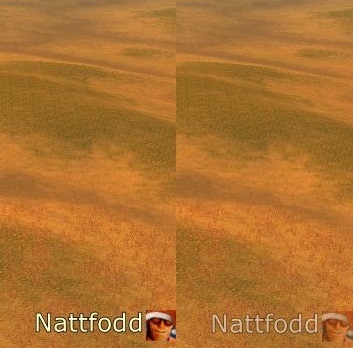
Вторият хубава черта, мънка - Подкрепа за кожи. Можете да ги изтеглите, например, тук или тук:
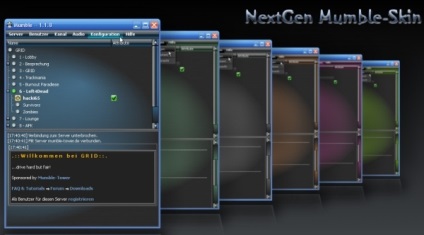
Попитайте парола от собственика на канала. Ако паролата е правилна, но все пак тя не излиза - тогава канал собственик завинтва правата на dostupa.Nado пресъздават канала и просто зададете парола на първия раздел свойства на канала, без да засягат другите опции. Тя трябва да помогне.
Попитайте парола от собственика на канала. Ако паролата е правилна, но все пак тя не излиза - тогава канал собственик завинтва правата на dostupa.Nado пресъздават канала и просто зададете парола на първия раздел свойства на канала, без да засягат другите опции. Тя трябва да помогне.
Свързани статии
